Windows 10 veya 11 kullanıyorsanız ve dosya aktarımı beklediğinizden çok daha yavaş gerçekleşiyorsa, yalnız değilsiniz. Bu sorun, hem harici disklerde hem de bilgisayarlar arası kopyalamalarda can sıkıcı olabilir. Neyse ki, çoğu durumda sorununuz birkaç basit adımla çözülebilir. Bu rehberde, yavaş dosya aktarımının nedenlerini ve adım adım çözüm yollarını bulacaksınız.
Article Summary
- Quick Summary: Yavaş dosya aktarımı genellikle sistem ayarlarını optimize ederek ve güncellemeleri kontrol ederek çözülebilir.
- Read Time: Yaklaşık 5-7 dakika.
- Key Takeaway: Sürücülerinizi ve Windows’u güncel tutmak, dosya aktarım hızınızı önemli ölçüde artırabilir.
Harici Disk veya USB Bağlantınızı Kontrol Edin
Dosya aktarımı yavaşsa, ilk adım bağlantı türünü ve kabloları kontrol etmektir. USB 2.0 portları, USB 3.0 veya 3.1’e göre çok daha yavaş veri aktarır. Harici diskinizi veya USB belleğinizi bilgisayarınızdaki mavi renkli (genellikle USB 3.0) bir porta takmayı deneyin. Ayrıca, kullandığınız kablonun hasarlı olup olmadığını kontrol edin; bozuk kablolar veri aktarımını yavaşlatabilir.
Note: Harici disk veya USB bellek kullanıyorsanız, aygıtı her zaman “Güvenle Kaldır” seçeneğiyle çıkarmaya özen gösterin. Ani çıkarma, dosya bozulmasına ve hız sorunlarına yol açabilir.
Windows Güncellemelerini ve Sürücüleri Güncelleyin
Eski sürücüler veya eksik Windows güncellemeleri, dosya aktarımında yavaşlamalara neden olabilir. Windows Update’i açarak güncellemeleri denetleyin. Ayrıca, sürücü güncellemeleri bölümünden özellikle disk ve USB denetleyici sürücülerinin güncel olup olmadığını kontrol edin. Güncellemeler tamamlandığında bilgisayarınızı yeniden başlatın.
Gereksiz Arka Plan Uygulamalarını ve Hizmetlerini Kapatın
Arka planda çalışan fazla uygulama ve hizmetler, sistem kaynaklarını tüketerek dosya aktarım hızını düşürebilir. Görev Yöneticisi’ni açarak (Ctrl + Shift + Esc) gereksiz uygulamaları kapatın. Ayrıca, başlangıçta otomatik açılan programları devre dışı bırakmak için “Başlangıç” sekmesini kullanabilirsiniz. Bazı Windows hizmetlerini devre dışı bırakmak ek hız sağlayabilir, ancak güvenlik risklerini göz önünde bulundurmalısınız.
Disk Temizliği ve Bakımını Yapın
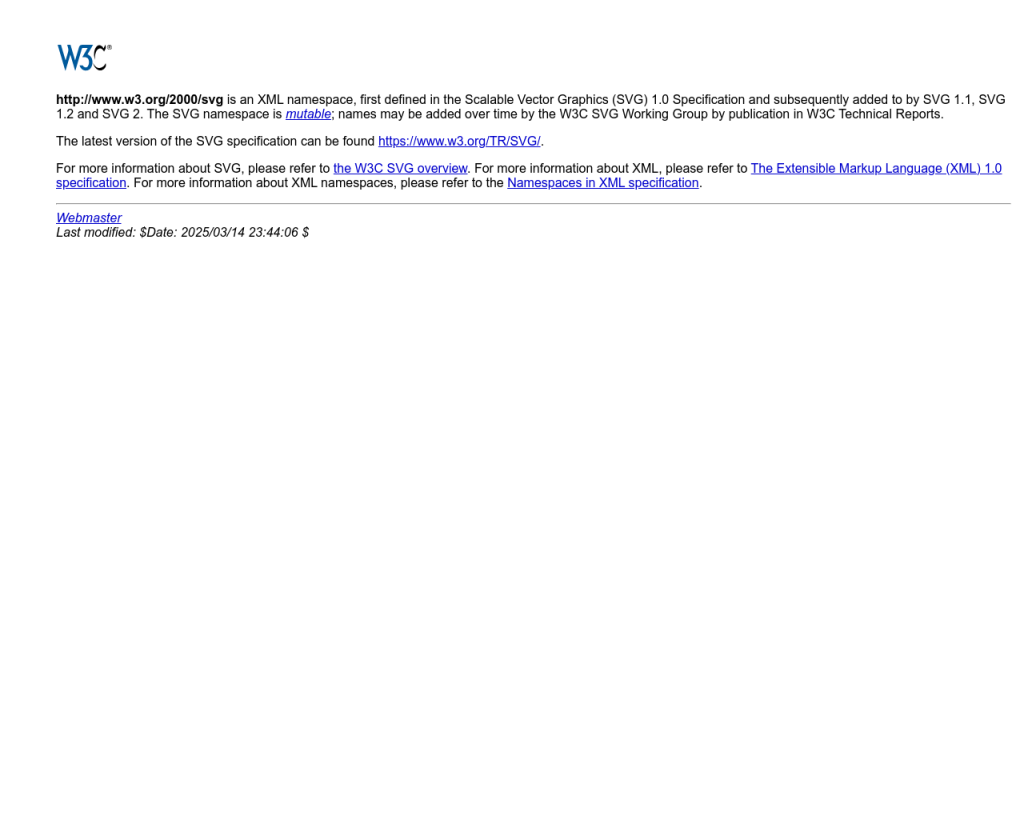
Bilgisayarınızda biriken gereksiz dosyalar ve disk hataları, dosya aktarımını yavaşlatabilir. Disk Temizleme aracını kullanarak geçici dosyaları ve sistem önbelleğini temizleyin:
- Başlat menüsüne Disk Temizleme yazın ve açın.
- Temizlemek istediğiniz sürücüyü seçin.
- Listeden silmek istediğiniz dosya türlerini işaretleyin ve OK’ye tıklayın.
Ayrıca, Disk Birleştirme ve Optimizasyon aracıyla disklerinizi düzenli olarak optimize edin.
‘Windows 10 11’de yavaş dosya aktarımını düzelt’ için Önerilen Çözüm
‘Windows 10 11’de yavaş dosya aktarımını düzelt’ sorununa daha doğrudan bir çözüm için otomatik bir araç kullanmayı düşünün. Outbyte, bu belirli hataya yol açabilen temel Windows sorunlarını güvenle tarayıp onarmak üzere tasarlanmıştır ve elle sorun gidermeye harcayacağınız zamandan tasarruf etmenizi sağlar.
Donanım Hızlandırmasını ve Gelişmiş Performans Seçeneklerini Açın
Harici diskler için “Hızlı Kaldırma” yerine “Daha iyi performans” seçeneğini etkinleştirmek, aktarım hızını artırabilir. Bunun için:
- Harici diskinizi veya USB belleğinizi takın.
- Başlat menüsüne Aygıt Yöneticisi yazıp açın.
- Disk sürücüleri altında ilgili aygıta sağ tıklayın ve Özellikler’i seçin.
- İlkeler sekmesinde, “Daha iyi performans” seçeneğini işaretleyin.
- Değişiklikleri kaydedin ve aygıtı çıkarıp tekrar takın.
Bu adım, bilgisayarınız ile harici aygıtlar arasındaki veri aktarımını optimize eder.
Antivirüs ve Güvenlik Yazılımlarını Gözden Geçirin
Bazı antivirüs veya güvenlik yazılımları, dosya aktarımı sırasında dosyaları tarayarak süreci yavaşlatabilir. Aktarım sırasında gerçek zamanlı korumayı geçici olarak devre dışı bırakmayı deneyin. Ancak, bu işlemi yalnızca güvenilir dosyalar üzerinde ve kısa süreliğine uygulayın. Eğer sürekli yavaşlık yaşıyorsanız, farklı bir antivirüs çözümüne geçmeyi düşünebilirsiniz. Daha fazla güvenlik önerisi için Windows’ta kötü amaçlı betikleri durdurma rehberimizi inceleyebilirsiniz.
Sistem Dosyalarını ve Disk Hatalarını Denetleyin
Sistem dosyalarında veya disk üzerinde oluşan hatalar, dosya aktarım hızını olumsuz etkileyebilir. Komut İstemi’ni yönetici olarak açarak sfc /scannow komutunu çalıştırın. Bu işlem, bozuk sistem dosyalarını onarır. Ardından, disk hatalarını kontrol etmek için chkdsk /f /r komutunu kullanabilirsiniz. Sistem yeniden başlatıldığında disk hataları giderilecektir.
Alternatif Dosya Aktarım Yöntemlerini Deneyin
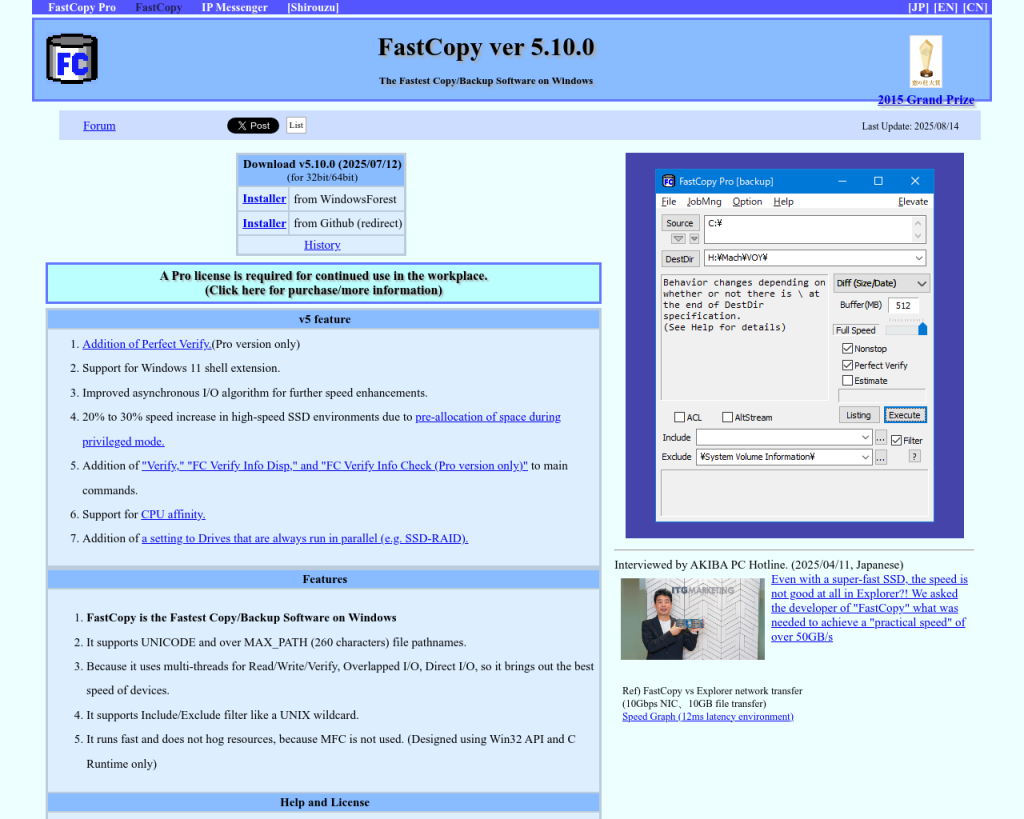
Windows’un yerleşik dosya kopyalama aracı bazen yavaş çalışabilir. TeraCopy veya FastCopy gibi üçüncü parti kopyalama araçları, dosya aktarımını hızlandırabilir ve daha istikrarlı bir deneyim sunar. Büyük boyutlu dosya aktarımlarında bu araçlardan faydalanabilirsiniz.
Gelişmiş: Donanım Yükseltmeyi Değerlendirin
Eğer yukarıdaki adımlar sonuç vermediyse, donanım kaynaklı bir darboğaz olabilir. Eski sabit diskler (HDD) yerine SSD kullanmak, aktarım hızını ciddi şekilde artırır. Ayrıca, daha hızlı bir USB portu veya yeni bir harici disk edinmek de çözüm olabilir. Yüksek bellek kullanımı da sistemi yavaşlatabilir; bu konuda daha fazla bilgi almak için Windows 11 yüksek bellek kullanımı makalemizi inceleyebilirsiniz.
Sonuç: Dosya Aktarımını Hızlandırmak için Temel Noktalar
Yavaş dosya aktarımı, çoğu zaman sistem ayarlarını optimize ederek, güncellemeleri yükleyerek ve donanımınızı kontrol ederek çözülebilir. En basit çözümlerden başlayarak daha gelişmiş adımlara doğru ilerlemek, sorununuzu hızlıca tespit edip gidermenizi sağlar. Düzenli bakım ve güncellemelerle, dosya aktarım hızınızı daima yüksek tutabilirsiniz. Sorununuz devam ederse, otomatik onarım araçlarını deneyerek zamandan tasarruf edebilirsiniz.
